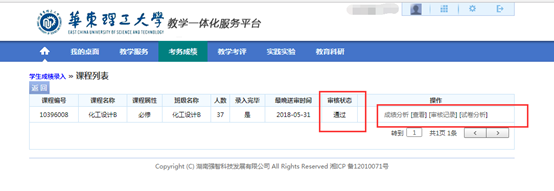期末成绩录入
1、直接输入访问地址http://inquiry.ecust.edu.cn/jsxsd/,或者通过教务处主页左下角的“师生入口”进入登录界面,输入用户名、密码和验证码进行登录;

2、考务成绩-学生成绩录入,选择对应的学年学期活动,点击操作列的进入按钮进入课程成绩录入页面;
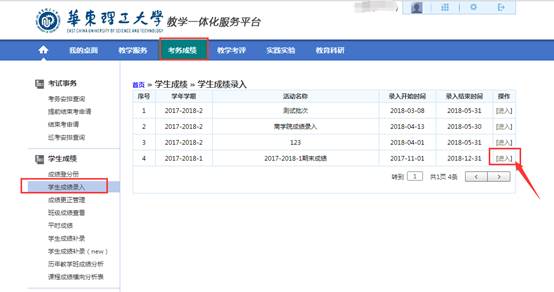
3、进入成绩录入页面后,可以看到本账号所需要录入的教学班,点击录入按钮进入成绩录入设置页面,在该页面中,如果是分数分数,需要设置下平时成绩和期末成绩占比,输入平时成绩占比,输入的数字必须在要求范围内,期末成绩占比会自动计算,点击下方的设置按钮即可设置完成;如果是其他的等级方式,选择后,点击设置即可完成;设置完成后进入教学班成绩录入页面可以看到成绩的录入方式以及成绩分项的占比,但也可以进行录入方式的重新设置,设置方式与上方一致;
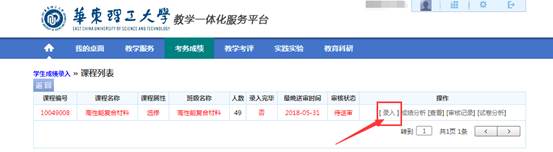
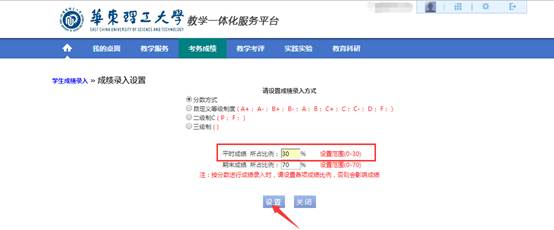
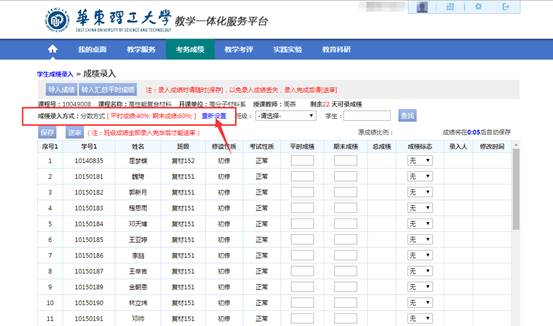
4、分数制成绩录入:成绩录入有两种录入方式:一种直接在平时成绩和期末成绩列进行输入分数即可(输入的数字必须是100及以下,超过系统会提醒并要求重新输入),在输入时可以用上下左右键进行光标的移动,方便成绩录入;输入完平时成绩和期末成绩后,总成绩会根据成绩占比自动计算总成绩;如果输入的期末成绩(卷面成绩)为0分,必须在成绩标识列中实考和缺考二选一;页面右上角系统会2分钟左右自动保存一次,如果学生的成绩全部录入完毕,点击左上角的保存按钮即可;
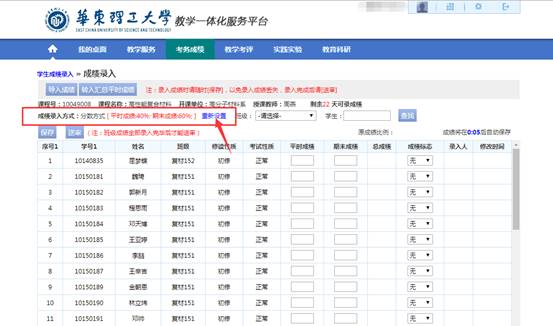
另一种方式,点击左上角的导入成绩按钮,下载成绩录入数据导入模板(模板中的学生按学号排序),在模板中进行成绩录入,录入完成后,选择该文件,点击导入数据按钮即可;导入后,总成绩会根据成绩占比自动进行计算,最后点击左上角的保存按钮进行保存即可;
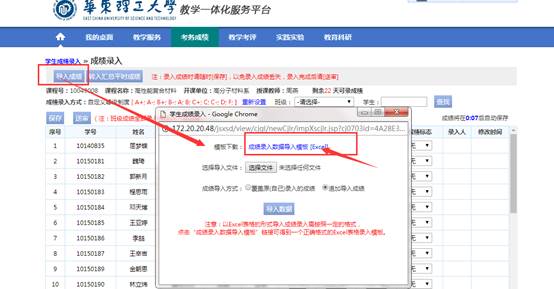
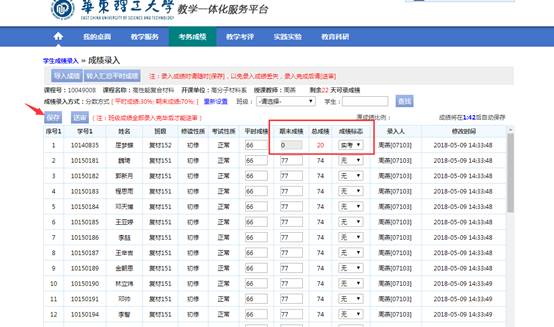
6、等级制成绩录入:录入方式直接定义为等级制度,点击设置即可设置为等级制成绩录入;成绩录入有两种录入方式:一、直接在平时成绩、期末成绩和总成绩分别进行选填;平时成绩为二级制,大于等于60分为P,小于60分为F;期末成绩和总成绩列为等级制,需要全部进行选填,总成绩列不会自动进行计算;如果缺考的学生,期末成绩和总成绩全部定义为F;页面右上角系统会2分钟左右自动保存一次,如果学生的成绩全部录入完毕,点击左上角的保存按钮即可;
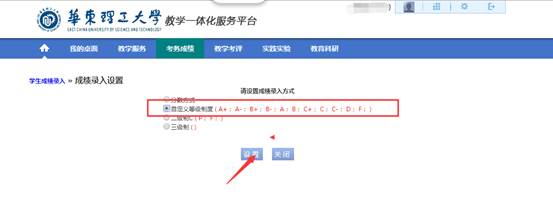
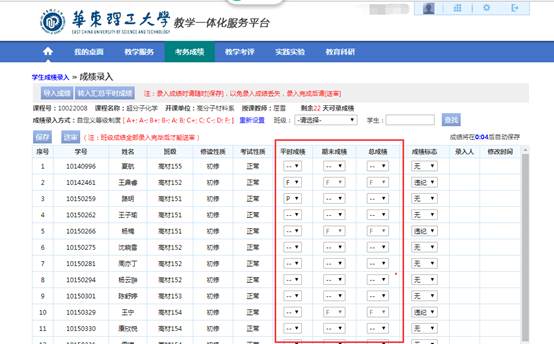
另一种方式:点击左上角的导入成绩按钮,下载成绩录入数据导入模板,在模板中进行成绩录入,录入完成后,选择该文件,点击导入数据按钮即可;导入成功后,最后点击左上角的保存按钮进行保存即可;
7、成绩送审:成绩录入保存成功后可直接点击旁边的送审按钮进行送审,也可在课程列表列点击送审按钮,点击之后,会弹出一个提示框提示:您确认送审成绩?点击确定,首先会弹出一个该教学班期末成绩分析表(任课老师可进行查看),如果期末成绩分析表中的平均分和及格率在合理范围内(该范围由管理员设置),查看后点击左下角的下一步,即可将录入完的成绩进行送审;如果期末成绩分析表中的平均分和及格率不在合理范围内(该范围由管理员设置),查看后点击左下角的下一步,即会弹出一个试卷异常情况分析表,必须填写情况说明,以及红色字体项,点击保存后会弹出一个框需要选择审核人,直接勾选人后点击送审按钮即完成送审(不选择人直接默认送审给所有人);
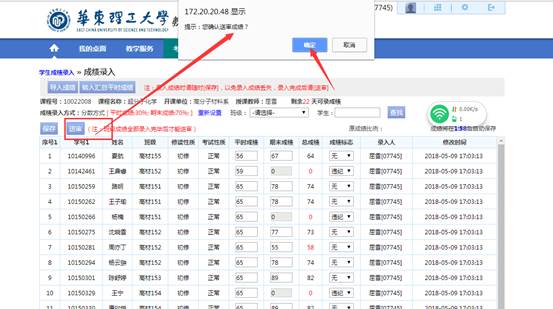

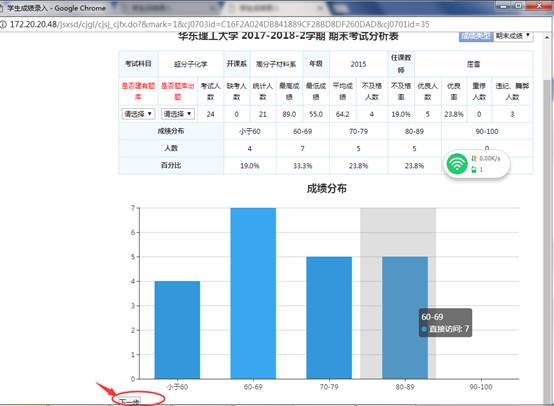
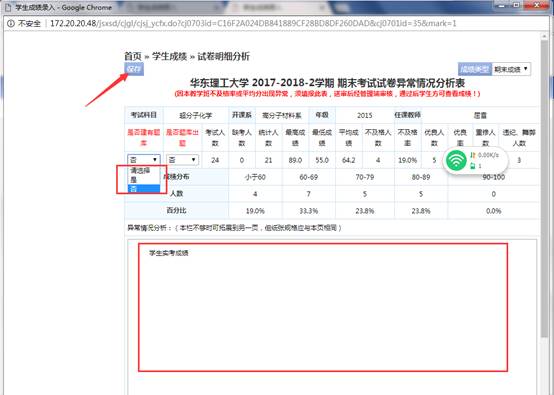

8、成绩审核完成:考务成绩-学生成绩录入,进入对应的成绩活动后,即可查看该教学班成绩的审核状态,显示通过后,学生可在学生端查看自己的成绩;如审核状态是审核中,也可通过点击审核记录查看该成绩的具体审核情况;教师也可在操作列查看该教学班的成绩分析,审核记录和试卷分析等详情;